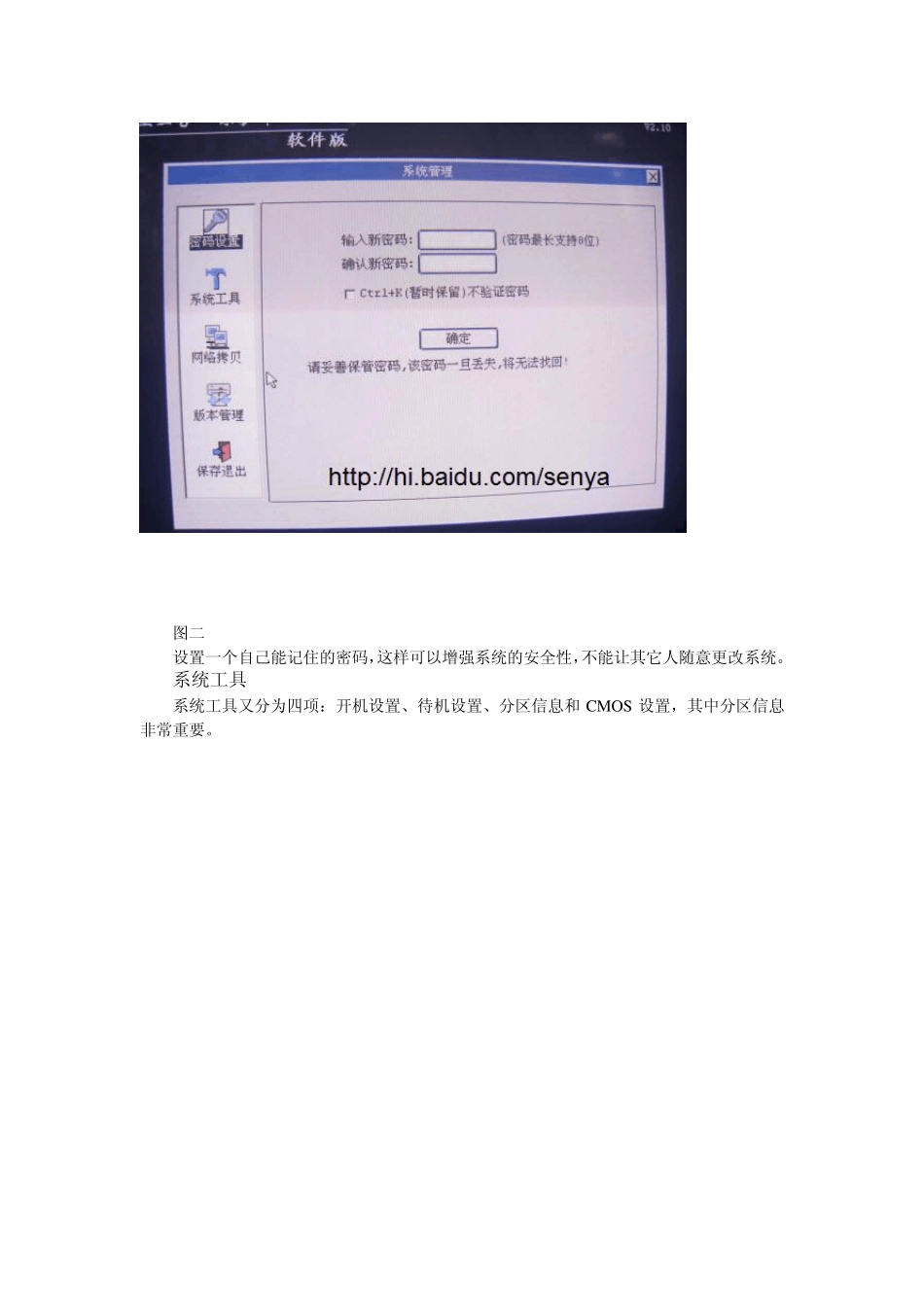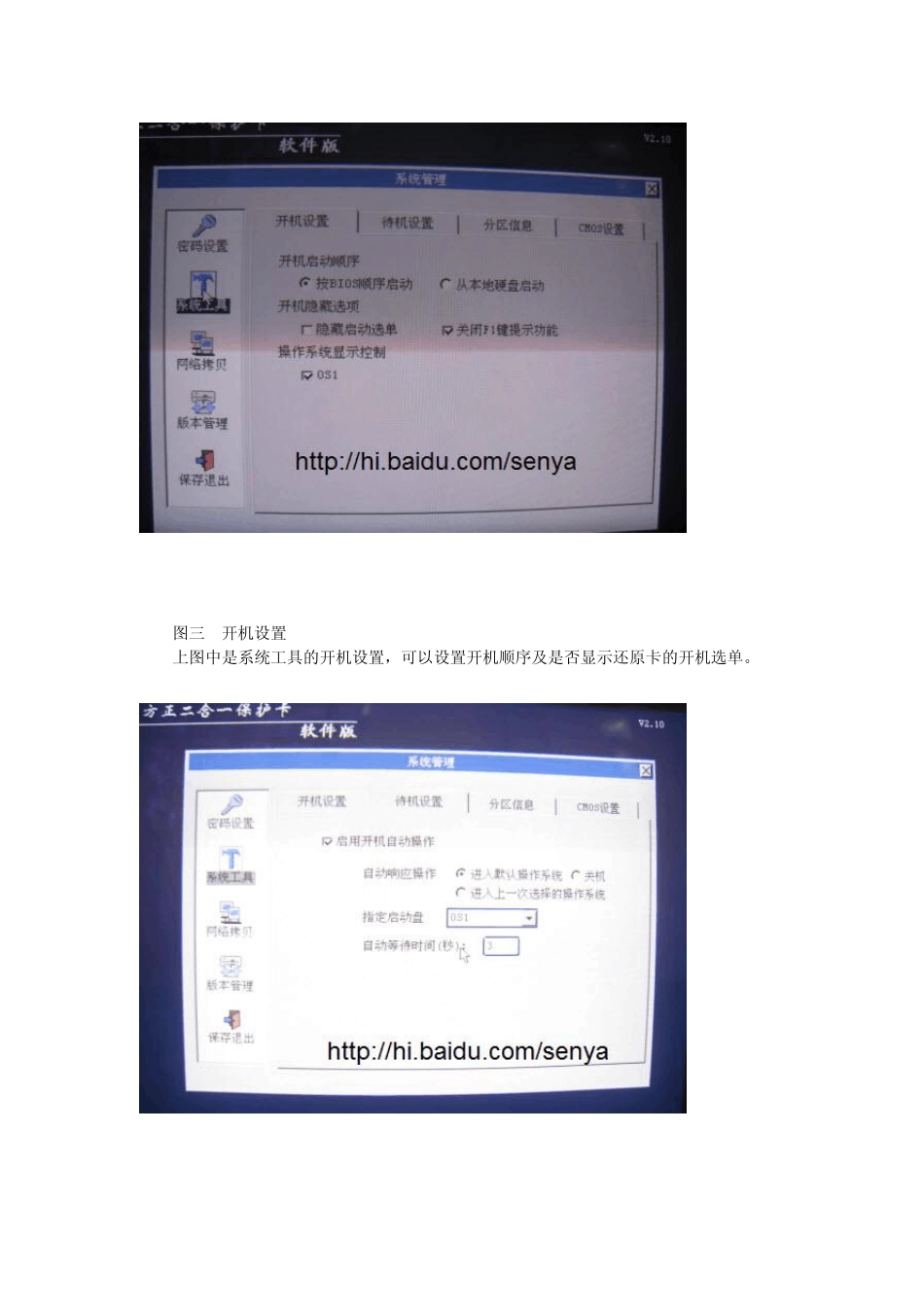方正电脑还原卡使用详解(一) 我们这次城域网工程中学校机房配置的方正电脑都带还原卡,用好了还原卡,可以让我们的机房管理工作事半功倍,得心应手。 开机后,电脑开始自检,按下F10键进入方正电脑还原卡的图形管理界面,如果设置了密码,正确输入密码后才能进入: 图一 输入密码 共分为四大项:密码设置、系统工具、网络拷贝、版本管理和保存退出。 密码设置 图二 设置一个自己能记住的密码,这样可以增强系统的安全性,不能让其它人随意更改系统。 系统工具 系统工具又分为四项:开机设置、待机设置、分区信息和 CMOS 设置,其中分区信息非常重要。 图三 开机设置 上图中是系统工具的开机设置,可以设置开机顺序及是否显示还原卡的开机选单。 图四 待机设置 在“待机设置”这一项中如果启用了“开机自动操作”,可以设置在“系统选单”时指定时间进入操作系统。 图五 分区信息 在“分区信息”这一项中可以设置还原卡要保护哪些分区,并为要保护的分区设置还原方式。 图六 CMOS设置 网络拷贝 图七 版本管理 图八 “版本管理”用来升级或卸载还原卡。 保存退出 图九 根据自己的需要可以选择想要保护的分区,一般来说保护系统分区就可以,可以采用开机即还原或者每周还原。 方正电脑还原卡使用详解(二) 本篇文章将要介绍还原卡网络拷贝功能。在本例子中使用网络拷贝快速布署计算机系统或安装软件,我们的机房中共有二十多台共机配置的方正电脑,在安装系统或软件时,使用网络拷贝功能,只要安装好一台电脑,再用还原卡的网络拷贝功能把样机(作为发送端)的系统快速复制到机房的其它电脑上。 1、样机(作为网络拷贝的发送端)开机按下 F10 进入到还原卡的图形界而,并切换到“网络拷贝”: 图一 网络拷贝 在“网络拷贝”中要进行一定的设置,上图中是我的设置,大家可以根据自己的实际情况进行设置。在设置“网络拷贝”时,要注意发送端登录号,把它设置为 1 。发送端与接收端的工作组名应该一致,并尽量用小写字母。 设置完毕后,单击“网络拷贝”按钮,在下一步骤中选择本机是“发送端”还是“接收端”,在样机中选择为“发送端”: 图二 单击“等待登录”按钮,单击后变成了“完成登录”: 图三 2、打开作为网络拷贝的接收端计算机 在网络中如果有了发送端的计算机,其它打开的计算机会自动作为接收端登录到发送端: 图四 接收端自动登录到发送端 在发送端中可以看到已经登录的接收端: 图...